U deji heerka cabbiraadda muujinta kala duwan ee Kormeerayaal badan gudaha Windows 11/10
Isticmaalayaal badan ayaa raba inay u isticmaalaan heerar kala duwanaansho oo kala duwan kormeerayaal kala duwan markay isticmaalayaan qalabaynta laba-geesoodka ah. Haddii aad tahay mid iyaga ka mid ah oo aad rabto in aad set a different Display Scaling level for the second monitor in Windows 11/10 , halkan waa waxa aad u baahan tahay inaad sameyso. Uma baahnid inaad ku rakibto software dhinac saddexaad tan iyo Windows 11/10 ayaa ikhtiyaarkan si caadi ah u leh.
Xallin kasta oo shaashadda ah oo aad ku leedahay kormeerahaaga, PC-gaagu wuxuu muujinayaa qoraalka, astaanta, iwm. iyadoo loo eegayo xallintaas gaarka ah. Inkasta oo aad ku kordhin karto cabbirka farta Windows(increase the font size on Windows) , waxaa laga yaabaa inaadan awoodin inaad isbeddelkan ka dhigto mid caqli-gal ah. Waxay ka dhigan tahay in kordhinta cabbirka qoraalka aysan kordhin doonin cabbirka calaamadaha. Taasi waa sababta aad u isticmaali karto habkan si aad u ilaaliso miisaanka caadiga ah ee hal kormeer oo aad u bedesho kormeeraha labaad ama saddexaad.
U dejiso heerka (Set)cabbiraadda muujinta(Display Scaling) kala duwan ee kormeeraha labaad

Si aad u dejiso heer miisaan kala duwan ee kormeeraha labaad ee gudaha Windows 11 , raac tillaabooyinkan-
- Fur Dejinta Daaqadaha
- Tag System> Display
- Dooro kormeeraha aad rabto inaad ka bedesho heerka is-miidaminta
- Hoos(Scroll) ugu dhaadhac qaybta Miisaanka(Scale) iyo qaabaynta
- Liiska hoos-u-dhaca ka dooro heerka cabbirka

Sidoo kale, gudaha Windows 10 , fur furaha Settings Windows(Windows Settings) adigoo wada riixaya badhamada Win+IHadda waxaad u baahan tahay inaad gujiso menu System . Halkan waxaad ka heli kartaa ikhtiyaarka la yiraahdo Muujinta(Display) . Haddii aad ku degtay qayb ka duwan, u beddel Display tab.
Dhinaca midigta, waxaad ka heli kartaa dhammaan kormeerayaasha hadda ku xiran CPU gaaga . Waxaad u baahan tahay inaad doorato kormeere aad rabto inaad ka bedesho heerka is-miidaminta. Haddii aad xasuusan weydo lambarkaaga kormeeraha, waxaad riixi kartaa badhanka Aqoonsiga(Identify ) , wuxuuna ku tusi doonaa lambarka kormeeraha isla markaaba.
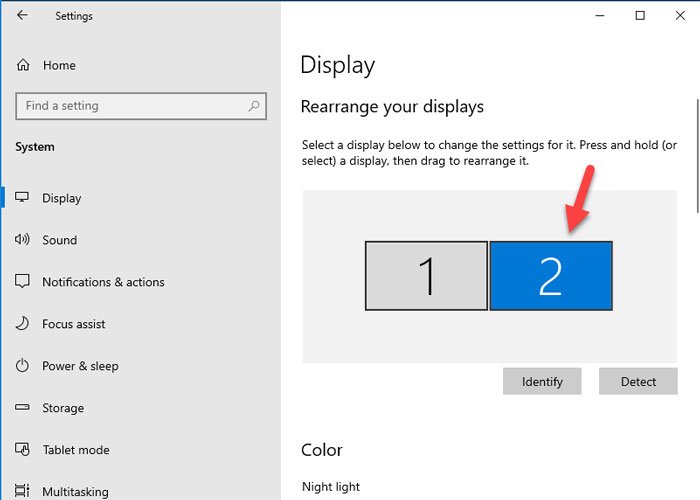
Ka dib markaad doorato kormeeraha, waa inaad hoos ugu dhaadhacdaa cinwaanka Miisaanka iyo qaabka(Scale and layout ) . Halkan waa inaad ku aragtaa liiska hoos-u-dhaca oo aad u baahan tahay inaad ballaariso oo aad doorato heerka cabbirka. Sida caadiga ah, waxaa jira afar goobood oo miisaan kala duwan - 100%, 125%, 150%, iyo 175%.

Miisaanka kormeerahaaga waa in isla markiiba la beddelaa ka dib marka la doorto ikhtiyaarka menu-hoos u dhaca.
Waxa jira saddex shay oo ay tahay inaad ogaato oo la xidhiidha miisaan-qaadista.
- Haddii aad leedahay habayn 3-kormeer ah oo aad rabto inaad bedesho heerka is-miidaaminta ee laba ka mid ah, waxaad u baahan tahay inaad raacdo tillaabooyin isku mid ah mid kasta oo iyaga ka mid ah si gaar ah.
- Waxaad isticmaali kartaa ikhtiyaarka miisaanaynta gaarka(Custom scaling ) ah kormeeraha labaad. Si aad u isticmaasho sifadaas, waxaad u baahan tahay inaad gujiso Settings Settings scaling Advanced(Advanced scaling settings ) . Hoos u dhaadhac si aad u heshid sanduuqa miisaanaynta gaarka(Custom scaling ) ah, halkaas oo aad u baahan tahay inaad geliso heerka cabbirka sida waafaqsan shuruudahaaga.
- Haddii abka qaarkood ay wareeraan(apps are blurry) ka dib markii ay beddelaan cabbirka, waxaad awood u siin kartaa U ogolow Windows inay isku daydo inay hagaajiso abka si ayan u ahayn(Let Windows try to fix apps so they’re not blurry) ikhtiyaarka qallafsan oo aad ka heli karto daaqada hagaajinta sare .(Advanced scaling settings )
Sideen u dejiyaa miisaan kala duwan ee kormeerayaasha kala duwan?
Si aad u dejiso miisaan kala duwan oo loogu talagalay kormeerayaasha kala duwan gudaha Windows 11 , waxaad u baahan tahay inaad furto Settings Windows(Windows Settings) marka hore. Si taas loo sameeyo, waxaad isticmaali kartaa furaha gaaban ee kiiboodhka, Win+I . Kadib, tag System > Display oo dooro kormeeraha aad rabto inaad ka beddesho miisaanka. Intaa ka dib, ogow qaybta Miisaanka & qaabaynta (Scale & layout ) oo balaadhi liiska hoos-u-dhaca miisaanka . (Scale )Hadda, waxaad dooran kartaa heerka la rabo.
Sideen u cabbiraa laba kormeerayaal oo leh qaraaro kala duwan?
Xitaa haddii aad isticmaasho laba kormeerayaal oo leh xallin isku mid ah, waxaa suurtogal ah in aad cabbirto laba kormeere oo leh qaraaro kala duwan. Si taas loo sameeyo, taabo Win+I si aad u furto Windows Settings oo aad aado System > Display . Kadib, dhagsii kormeeraha oo ogow liiska hoos-u- hoosaadka xallinta . (Display resolution )Taas ka dib, dooro xallin sida shuruudahaaga.
TALO:(TIP: ) Ma ogtahay in aad ku dhejin karto gidaaryo kala duwan oo ku yaal labada muraayadood ee Windows ?
Related posts
Hagaaji arrimaha Saamiga Shaashada gudaha Windows 11/10
Hagaaji Overscan gudaha Windows 11/10 si aad ugu habboonaato shaashadda
Sida loo beddelo xallinta Muujinta gudaha Windows 11/10
Astaamaha Desktopku waxay si aan kala sooc lahayn ugu socdaan kormeeraha labaad gudaha Windows 11/10
Sida looga beddelo Dual Monitor una beddelo Single gudaha Windows 11/10
4K vs HDR vs Dolby Vision: Maxaa lagu dooran karaa waayo-aragnimada ugu fiican?
Sida loo damiyo Wareegga Shaashada tooska ah ee Windows 11/10
Hubinta Amniga Kernel Cilad ku fashilantay gudaha Windows 11/10
Hagaaji khaladka Shaashada Buluugga ah ee Klif.sys Windows 11/10
10ka ugu sarreeya ee gidaarada Dual Monitor ee Windows 10 kumbuyuutarka
U deji Notepad++ sidii tafatiraha caadiga ah ee faylasha .xml gudaha Windows 11/10
DPC_WATCHDOG_VIOLATION Shaashadda buluuga ah ee gudaha Windows 11/10
Software-ka Qaadista Shaashada Bilaashka ah ee ugu Fiican ee Windows 11/10
Jooji yaraynta daaqadaha marka kormeeruhu ka go'o Windows 11
Sida loo xaliyo dhibaatada soo bandhigida Shaashada fidsan ee Windows 11/10
Deji ama Beddel Ciyaariyaha Warbaahineed ee caadiga ah Windows 11/10
Midabaynta midabku waxay ku sii socotaa dib u dejinta Windows 11/10
Hagaaji Shaashadda Madow ee Dhimashada ee Windows 11/10; Ku dheggan Shaashada Madow
Bandhigga Fusion wuxuu kuu ogolaanayaa inaad si fudud u maamusho kormeerayaal badan
Sida loo sameeyo barnaamij ku furan kormeere gaar ah gudaha Windows 11/10
